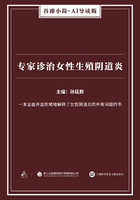除了前面学习的基础动画类型外,Flash软件还提供了多个高级特效动画,包括运动引导层、遮罩层动画及骨骼动画等,通过它们可以创建更加生动复杂的动画效果,使得动画的制作更加方便快捷,本章将对这些高级特效的创建方法与技巧进行详细讲解。
学习目标:
运动引导层动画
遮罩动画
骨骼动画
综合应用实例
补间形状动画
6.1运动引导层动画
运动引导层动画是指对象沿着某种特定的轨迹进行运动的动画,特定的轨迹也被称为固定路径或引导线,作为动画的一种特殊类型,运动引导层动画的制作需要至少使用两个图层,一个是用于绘制固定路径的运动引导层,一个是运动对象的图层,在最终生成的动画中,运动引导层中的引导线不会显示出来。
6.1.1运动引导层的创建
运动引导层就是绘制对象运动路径的图层,通过此图层中的运动路径,可以使被引导层中对象沿着绘制的路径运动,在【时间轴】面板中,一个运动引导层下可以有多个图层,也就是多个对象可以沿着同一条路径同时运动,此时运动引导层下方的各图层也就成为被引导层,在Flash中,创建运动引导层的常用方法有以下两种。
方法一:在【时间轴】面板中选择需要添加运动引导层的图层,然后单击鼠标右键,在弹出的快捷菜单中选择【添加传统运动引导层】命令即可。
方法二:通过在【图层属性】对话框中进行设置。
1.使用【添加传统运动引导层】命令创建运动引导层
使用【添加传统运动引导层】命令创建运动引导层是最为方便的一种方法,具体操作如下。
(1)在【时间轴】面板中选择需要创建运动引导层动画的对象所在的图层。
(2)单击鼠标右键,在弹出的快捷菜单中选择【添加传统运动引导层】命令,即可在刚才所选图层的上面创建一个运动引导层(此时创建的运动引导层前面的图标以显示),并且将原来所选图层设为被引导层,如图6-1所示。
2.使用【图层属性】对话框创建运动引导层
【图层属性】对话框用于显示与设置图层的属性,包括设置图层的类型等,使用【图层属性】对话框创建运动引导层的具体操作如下。
(1)选择【时间轴】面板中需要设置为运动引导层的图层,选择菜单栏中的【修改】→【时间轴】→【图层属性】命令,或者在该图层处单击右键,在弹出的快捷菜单中选择【属性】
命令,都可以弹出【图层属性】对话框,如图6-2所示。
(2)在【图层属性】对话框中,选择【类型】选项的【引导层】选项。
(3)单击【确定】按钮,此时,将当前图层设置为运动引导层,如图6-3所示。
注意:此时创建的运动引导层前面的图标是一个小斧头的图标,说明它还不能制作运动引导层动画,只能起到注释图层的作用,只有将其下面的图层转换为被引导层后,才能开始制作运动引导层动画。
(4)选择运动引导层下方的需要被引导的各图层(可以是单个图层,也可以是多个图层),按住鼠标左键,将其拖曳到运动引导层的下方,可以将其快速转换为被引导层,这样一个引导层可以设置多个被引导层,如图6-3所示。
注意:在【时间轴】面板中选择某个图层后,单击鼠标右键,在弹出的快捷菜单中选择【引导层】命令,也可以将选择图层设为运动引导层,其作用与使用【图层属性】对话框进行运动引导层的设置相同。
6.1.2典型案例-制作足球飞入的动画
前面学习了运动引导层的创建方法后,接下来通过实例“世界杯”来讲解创建运动引导层动画的具体应用。最终效果如图6-4所示。
制作“世界杯”动画实例的步骤如下。
选择菜单栏中的【文件】→【打开】命令,打开素材“第6章\世界杯.fla”文件,如图6-5所示。
注意:在打开的“世界杯.fla”文件中可以观察到该文件中包括一个图层,用于显示动画“背景”图像,在【库】面板中除了“背景”图像文件,还包括一个“足球”的影片剪辑元件。
在【时间轴】面板中第60帧处插入普通帧,从而设置该动画播放时间为60帧。
(1)在“图层1”图层之上创建新图层“足球”,然后将【库】面板中的“足球”影片剪辑元件拖曳到舞台中。
(2)在【时间轴】面板中选择“足球”图层,单击鼠标右键,在弹出的快捷菜单中选择【添加传统运动引导层】命令,创建一个运动引导层,系统自动命名为“引导层:足球”,如图6-6所示。
(3)在舞台中,使用“铅笔工具”在“引导层:足球”图层中绘制一条运动引导线,如图6-7所示。
(4)在足球图层第20帧处插入关键帧,然后锁定“图层1”图层与“引导层:足球”图层,防止编辑“足球”图层时对这两个图层的误操作。
(5)确认【工具】面板中的按钮处于被激活状态,使用“任意变形工具”将“足球”
影片剪辑实例缩小一下,然后使用“选择工具”调整舞台中“足球”影片剪辑实例的中心点与运动引导线右侧的端点对齐,如图6-8所示。
(6)在播放头拖曳到第1帧,使用“任意变形”工具将第1帧处的“足球”影片剪辑实例缩小至很小,然后使用“选择工具”调整舞台中“足球”影片剪辑实例的中心点与运动引导线左侧的端点对齐,如图6-9所示。
图6-8第20帧处的“足球”影片剪辑实例图6-9第1帧处的“足球”影片剪辑实例(7)选择第1帧处的“足球”影片剪辑实例,在【属性】面板的【滤镜】选项中添加“模糊”滤镜效果,并设置【模糊X】和【模糊Y】参数值都为“10像素”,【品质】参数为“高”,如图6-10所示。
(8)在【时间轴】面板中选择“足球”图层第1帧至第20帧间的任意一帧,单击鼠标右键,在弹出的快捷菜单中选择【创建传统补间】命令,在“足球”图层中创建出传统补间动画,此时的【时间轴】面板如图6-11所示。
(9)为了使动画效果更自然,在【时间轴】面板中选择“足球”图层第1帧至第20帧之间任意一帧,然后在【属性】面板【补间】选项中设置【缓动】参数值为“100”,【旋转】选项为“顺时针”,【次】参数值为“2”,如图6-12所示。
放大显示的效果
(10)按Ctrl+Enter组合键,对影片进行测试,可以观察到一个“足球”从画面中沿着一个抛物线旋转着快速飞进的动画效果。
(11)如果影片剪辑测试无误,选择菜单栏中的【文件】→【保存】命令,将文件进行保存。
6.2遮罩动画
同前面学习的运动引导层动画相同,在Flash中遮罩动画的创建至少需要两个图层才能完成,分别是遮罩层和被遮罩层,位于上方用于设置遮罩范围的图层被称为遮罩层,而位于下方则是被遮罩层,遮罩层如同一个窗口,通过它可以看到其下被遮罩层中的区域对象,而被遮罩层区域以外的对象将不会显示。另外,在制作遮罩动画时还需要注意;一个遮罩层下可以包括多个被遮罩层,不过按钮内部不能有遮罩层,也不能将一个遮罩应用于另一个遮罩。
6.2.1遮罩层的创建
遮罩层其实是由普通图层转化而来的,Flash会忽略遮罩层中的位图、渐变色、透明、颜色和线条样式,其中的任何填充区域都是完全透明的,任何非填充区域都是不透明的,因此遮罩层中的对象将作为镂空的对象存在,遮罩层的创建方法十分简单,可以通过菜单命令进行创建,也可以通过【图层属性】对话框进行创建,下面分别介绍:
方法一:在【时间轴】面板中选择需要设为遮罩层的图层,然后单击鼠标右键,在弹出的快捷菜单中选择【遮罩层】命令即可。
方法二:通过在【图层属性】对话框中进行设置。
1.使用【遮罩层】命令创建遮罩层
使用【遮罩层】命令创建按遮罩层时最为方便的一种方法,具体操作如下:
(1)在【时间轴】面板中选择需要设置为遮罩层的图层。
(2)单击鼠标右键,在弹出的快捷菜单中选择【遮罩层】命令,即可将当前图层设为遮罩层,其下的一个图层也被相应的设为被遮罩层,二者以缩进形式显示如图6-13所示。
2.使用【图层属性】对话框创建遮罩层
在【图层属性】对话框中除了可以用于设置运动引导层外,还可以设置遮罩层与被遮罩层,具体操作如下。
遮罩层被遮罩层
(1)选择【时间轴】面板中需要设置为遮罩层的图层,选择菜单栏中的【修改】→【时间轴】→【图层属性】命令,或者在该图层处单击右键,在弹出的快捷菜单中选择【属性】
命令,都可弹出【图层属性】对话框。
(2)在【图层属性】对话框中,选择【类型】选项中的【遮罩层】选项,如图6-14所示。
(3)单击【确定】按钮,此时,将当前图层设为遮罩层,如图6-15所示。
(4)按照同样的方法,在【时间轴】面板中选择需要设置为被遮罩层的图层,单击鼠标右键,在弹出的快捷菜单中选择【属性】命令,在弹出的【图层属性】对话框中选择【类型】
选项中的【遮罩层】选项,可以将当前图层设置为被遮罩层,如图6-16所示。
注意:在【时间轴】面板中,一个遮罩层下可以包括多个被遮罩层,除了可以使用上述的方法设置被遮罩层外,还可以桉住鼠标左键,将需要设为被遮罩层的图层拖曳到遮罩层处,快速将该层转换为被遮罩层。
6.2.2典型案例-制作绿色大自然动画
遮罩动画是一种应用较多的特殊动画类型,比如常见的探照灯效果、百叶窗效果、放大镜、水波等都是通过遮罩动画创建的,将遮罩的手法与创意完美结合,可以创建出令人惊叹的动画效果,接下来通过一个大树生长的“绿色大自然.fla”动画实例来讲解创建遮罩动画的具体应用,最终效果如图6-17所示。
制作“绿色大自然”动画实例的步骤如下:
(1)启动FlashCS5,创建一个新的文档,并设置新文档的舞台宽度与舞台高度全部为“500像素”,背景颜色为默认的“白色”。
(2)在【时间轴】面板中将“图层1”的名称改为“草地”,然后将素材“第6章\天空草地.jpg”图像文件导入到舞台中,并通过【信息】面板设置导入的图像与舞台重合,如图6-18所示。
(3)在“草地”图层第200帧处插入帧,从而设置动画播放时间为200帧。
(4)在“草地”图层之上创建新层“大树”,然后导入素材“第6章\绿树.png”图像文件,将其放置到草地的上方,如图6-19所示。
(5)在“大树”图层之上创建新层“圆形”,然后使用“椭圆工具”在大树图形上方绘制一个大的圆形,其大小以将大树图形覆盖为准,如图6-20所示。
(6)在“圆形”图层第150帧处插入关键帧,这样“图形”图层第1帧与第150帧都有一个大小位置相同的圆形图形。
(7)将播放头拖曳到第1帧,使用“任意变形”工具将第1帧处的圆形缩小到在大树图形下方的椭圆图形,如图6-21所示。
(8)在“圆形”图层第1帧至第150帧间任意一帧处单击鼠标右键,在弹出的快捷菜单中选择【创建补间形状】命令,在“图形”图层第1帧至第150帧间创建出补间形状动画。
(9)在“圆形”图层处单击鼠标右键,在弹出的快捷菜单中选择【遮罩层】命令,这样将“圆形”图层转化为遮罩层,其下方的“大树”图层转化为被遮罩层,从而创建出遮罩动画,如图6-22所示。
(10)按住Ctrl+Enter快捷键,对影片进行测试,可以观察到在大树图形缓慢显示的动画效果。
(11)如果影片测试无误,选择菜单中的【文件】→【保存】命令,将文件进行保存为“绿色大自然.fla”动画文件。
6.3骨骼动画
骨骼动画也称之为反向运动(IK)动画,是一种使用骨骼的关节结构对一个对象或彼此相关的一组对象进行动画处理的方法。FlashCS5中创建骨骼动画的对象分为两种,一种为元件实例对象,另一种为图形形状。使用【工具】面板中的“骨骼工具”在元件实例对象或形状上创建出对象的骨骼,然后移动其中的一个骨骼,与这个骨骼相连的其他骨骼也会移动,通过这些骨骼的移动即可创建出骨骼动画。使用骨骼进行动画处理时,只需指定对象的开始位置和结束位置即可,然后通过反向运动,即可轻松自然地创建骨骼的运动。如使用骨骼动画可以轻松地创建人物动画,如胳膊、腿和面部表情。
6.3.1创建基于元件的骨骼动画
在FlashCS5中可以对图形形状创建骨骼动画,也可以对元件实例创建骨骼动画。元件实例可以是影片剪辑、图形和按钮,如果是文本,则需要将文本转换为元件的实例。如果创建基于元件实例的骨骼,可以使用“骨骼工具”将对个元件实例进行骨骼绑定,移动其中一个骨骼会带动相邻的骨骼进行运动。下面以“机器人”动画为例来学习使用“骨骼工具”创建基于元件实例的骨骼动画方法。
(1)选择菜单栏中的【文件】→【打开】命令,打开素材“第6章\机器人.fla”文件,如图6-23所示。
(2)双击舞台中“机器人”影片剪辑实例,切换至该元件编辑窗口中,在此窗口中可以看到机器人的各个部分都是单独的元件,并放置在不同的图层中,如图6-24所示。
(3)在【时间轴】面板中接触所有图层的锁定,然后选择所有图层的第50帧,按F5键,为所有图层第50帧插入普通帧,设置动画的播放时间为50帧。
(4)将播放头拖曳到第1帧,在【工具】面板中选择“骨骼工具”,此时图标变为十字下方带个骨头的图标形式,然后将光标放置到机械手臂的根部位置处单击并向第一个关节位置拖曳,创建出骨骼,接下继续使用“骨骼工具”从第一个关节处向大钳子的部分拖曳,创建出第二个骨骼,此时自动创建出一个“骨架-1”的图层,“机械手臂1”、“机械手臂2”与“钳子”图层中的对象自动剪切到“骨架-1”图层中,如图6-25所示。
(5)使用“选择工具”向上拖曳机器人的大钳子,则两个机械手臂也会随之转动,最后将大钳子移动到机器人的头部位置,并将大钳子略微向上翘些,如图6-26所示。